10 vấn đề thường gặp trên Galaxy S7/S7 Edge và cách khắc phục

Samsung Galaxy S7/S7 Edge đã ra mắt được một thời gian, đây là một siêu phẩm phải nói là hoàn thiện nhất của Samsung từ trước đến nay. Nhưng nếu trong quá trình sử dụng Galaxy S7/S7 Edge mà bạn gặp vấn đề nào đó thì hãy tìm cách khắc phục trong 10 trường hợp bên dưới nhé.
1. Lỗi kết nối wifi:
Người dùng Galaxy S7/S7 Edge một số quốc gia trên thế giới phàn nàn rằnghọ đối mặt với vấn đề kết nối wifi với chiếc S7/S7 Edge của mình vì tốc độ tải dữ liệu chậm và thỉnh thoảng bị ngắt kết nối. Và Samsung đã xác nhận là có vấn đề này và họ sẽ giải quyết trong những bản cập nhật mới.
Khắc phục:
- Kiểm tra bản cập nhận mới: vào Cài đặt Thông tin thiết bị Kiểm tra bản cập nhật mới nhất
- Thiết lập lại modem hay router wifi- Quên điểm kết nối wifi đang sử dụng rồi thử kết nối lại
- Tắt bluethooth vì nó thỉnh thoảng can thiệp vào kết nối wifi của bạn2. Bị giảm hiệu suất hoạt động:
Briefing là một tính năng hay trên Galaxy S7/S7 Edge. Ứng dụng này thu thập thông tin từ internet để đưa lên màn hình home của bạn, điều này có thể làm người dùng cảm thấy việc vuốt màn hình home không mấy mượt mà.
Khắc phục:
- Tắt ứng dụng Briefing ngoài màn hình chính bằng cách nhấn giữ vào chỗ trống trên màn hình home vuốt sang trái bỏ chọn Briefing.
3. Menuứng dụng không đúng trật tự:
Khi cài đặt ứng dụng mới trên PlayStore thì ứng dụng này sẽ nằm cuối danh sách mà không nằm đúng vị trị tên theo thứ tựtừ điển.
Khắc phục:
- Mở menuứng dụng lên và nhấn vào nút 'A-Z' ở gốc trên bên phải và chọn lưu lại. Nếu sau này vẫn xuất hiện lại bạn hãy làm như trên, các ứng dụng sẽ được sắp xếp tên theo thứtự từ điển.
4. Lỗi kết nối bluetooth:
Nhiều người dùng Galaxy S7/S7 Edge đã cho biết thỉnh thoảng thiết bị của họ không thể kết nối với hệ thống âm thanh trên xe hơi hoặc hệ thống âm thanh stereo và nhiều thiết bị khác.
Khắc phục:
- Cập nhật phần mềm mới nhất sẽ khắc phục được tình trạng này
- Vào Applications Application Manager More Bluetooth rồi bắt buộc dừng ứng dụng, xóa cache và bật lại bluetooth.5. Loa bị ướt:
Galaxy S7/S7 Edge được trang bị tính năng chống nước chông bụi nhưng không có nghĩa không bị thấm nước, bạn có thể ngâm Galaxy S7/S7 Edge dưới nước 30 phút nhưng do không có các nút đậy loa hay cổng kết nối nên chúng thật sự hoạt động 100% khi khô hoàn toàn.
Khắc phục:
- Không nên mở nhạc, mở loa khi trên loa có nước vì điều này có thể làm nước thấm vào bên trong.
- Dùng khăn mềm lau khô và hạn chế sốc hay lắc để tránh nước lọt vào trong máy.
6. Lỗi quá nhiệt trong lúc sạc:
Galaxy S7/S7 Edge được trang bị vi xử lý mạnh nhưng có một số người dùng cho biết smartphone của họ ấmlên khi chơi trò chơi và sử dụng Gear VR nhưng đó là bình thường. Một số khác cho biết Galaxy S7/S7 Edge nóng lên trong lúc sạc.
Khắc phục:
- Tắt tính năng sạc nhanh bằng cách vàoSettings Battery Fast cable charging và tắt nó đi. Điều này có nghĩa là chiếc Galaxy S7/S7 Edge sẽ không sử dụng tính năng sạc nhanh (từ 0% đến 50% trong vòng 25-30 phút) mà phải mất khoảng 2 giờ để sạc từ 0% đến khi đầy pin. Như vậy Galaxy S7/S7 Edge sẽ không nóng thường xuyên khi sạc và kéo dài được tuổi thọ pin. Nếu bạn cần sạc gấp có thể bật lại tính năng này.
7. Tính năng Alway on display:Alway on display là một tính năng thú vị trên Galaxy S7/S7 Edge, mặc dụng nó không tiêu tốn nhiều pin nhưng một số người dùng lại không thích màn hình cứ sáng liên tục.
Khắc phục:
- Tắt tính năng này đi bằng cách vàoSettings Display Always On Display và tắt tính năng này.
8. Lỗi camera:
Nhiều người dùng cho biết họ đang chụp ảnh hay mở máy ảnh lên thì hiện thông báo 'camera failed', điều này làm trải nghiệm người không được tốt. Nguyên nhân đó là do tính năng 'Smart Stay' được thêm vào trên Galaxy S7/S7 Edge.
Khắc phục:
- Tắt tính năng Smart Stay bằng cách vàoSettings Display Smart Stay và tắt nó đi sau đó khởi động lại máy.
9. Khởi động lại Galaxy S7/S7 Edge:
Trong thời gian sử dụng Galaxy S7/S7 Edge, tự dưng thiết bị dừng đột ngột một ứng, không xoay được màn hình,... nguyên nhân cũng có thể do một ứng dụng nào khác gây xung đột hoặc hệ thống cần bạn khởi động lại chúng. Và mọi chuyện được giải quyết khi bạn khởi động lại Galaxy S7/S7 Edge, nhưng làm thế nào khi màn hình bị đơ và không nhận được cảm ứng?
Hướng dẫn:
- Nếu màn hình vẫn nhận cảm ứng thì hãy khởi động lại Galaxy S7/S7 Edge như thông thường.
- Nếu màn hình không nhận cảm ứng thì hãy nhấn giữ nút nguồn và home trong vòng 10 giây, chiếc Galaxy S7/S7 Edge của bạn sẽ nhanh chống khởi động lại.10. Thiết lập cài đặt gốc cho Galaxy S7/S7 Edge:
Thiết lập cài đặt gốc như mới xuất xưởng cho Galaxy S7/S7 Edge cùng cần thiết khi sử dụng sau một thời gian dài và cài nhiều ứng dụng. Điều này giúp Galaxy S7/S7 Edge hoạt động tốt hơn, nhưng chú ý trước khi làm việc này hãy tạo một bản sao lưu dữ liệu của điện thoại để dự phòng.
Hướng dẫn:
- VàoSettings Backup & reset Factory data resetand Reset Device và thiết bị của bạn sẽ được cài đặt lại như mới xuất xưởng
Có những vấn đề trên Galaxy S7/S7 Edge chỉ có thể được khắc phục khi được cập nhật phiên bản mới từ nhà sản xuất Samsung nên bạn hãy chắc chắn rằng bạn đang ở bản cập nhật mới nhất và làm theo những hướng dẫn gợi ý khi vấn đề chưa được khắc phuc.




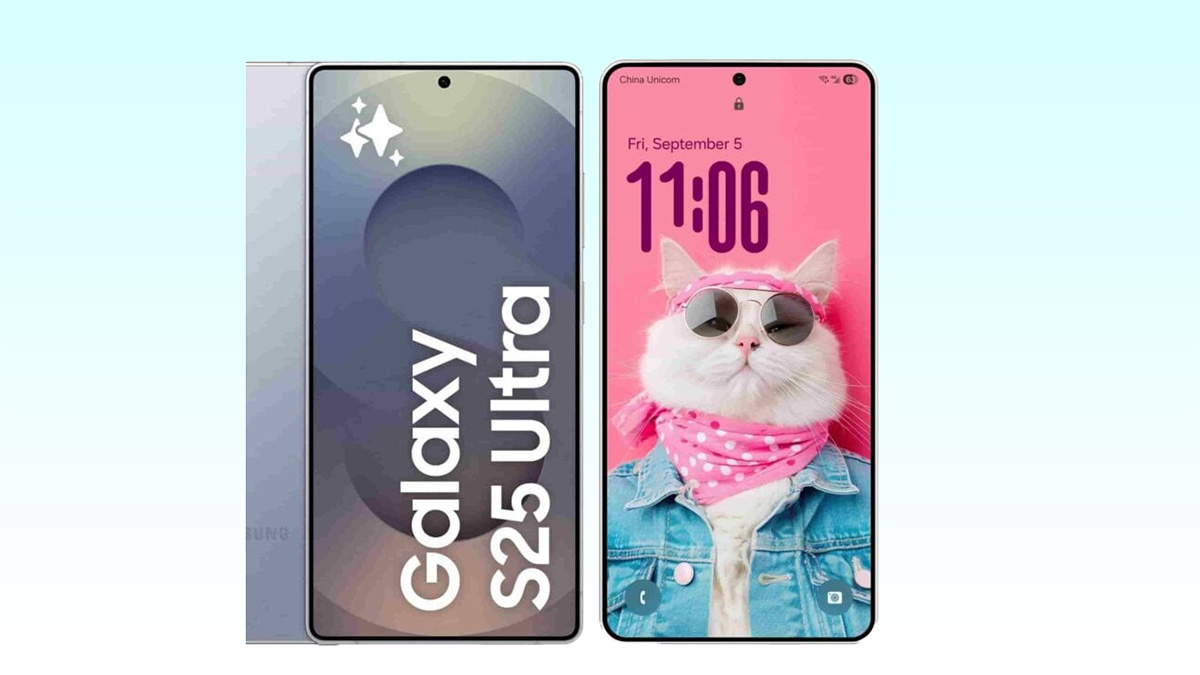



Bình luận (0)